欢迎您访问我爱IT技术网,今天小编为你分享的电脑教程是通过网络精心收集筛选的最优节选:“虚拟wifi如何开机自启-wifi”,请注意:文中所谈及的内容不代表本站的真正观点,也请不要相信各种联系方式。下面是关于网络上虚拟wifi如何开机自启-wifi的整理详细信息
本文发布时间:2016-04-12 05:58 编辑:勤奋者
精选教程
操作详解
首先我们要明确我们创建了wifi启动bat,具体方法参看我上一篇经验。

点击桌面左下角四色旗,搜索打开:任务计划程序。
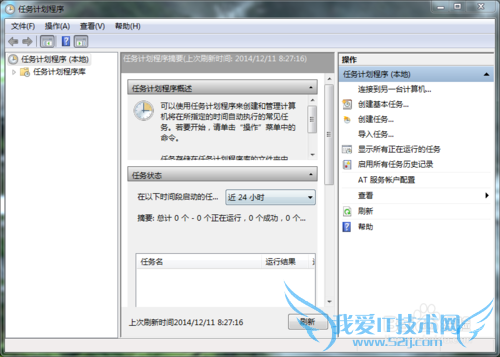
点击:创建基本任务。
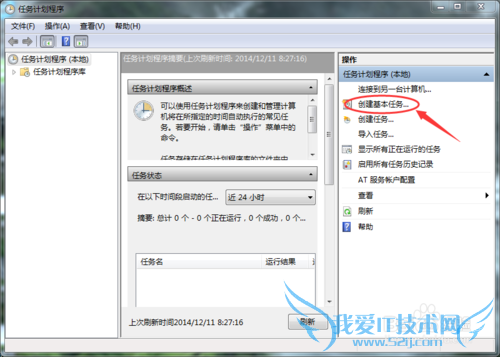
在弹出的对话框中输入我们创建的启动wifi的bat名称,如我的是:wifi启动。点击下一步。
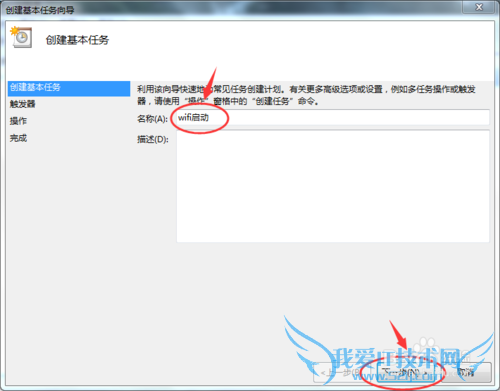
把任务触发器设置为:当用户登录时。点击下一步。
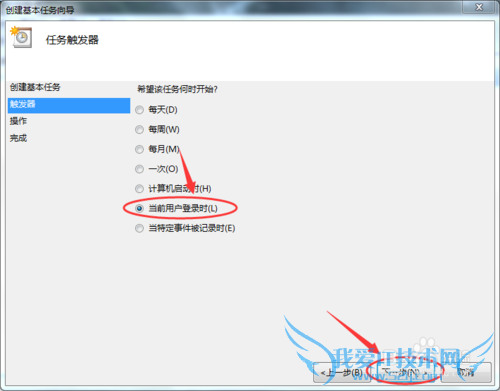
把希望该任务执行什么程序设置为:启动程序。下一步。
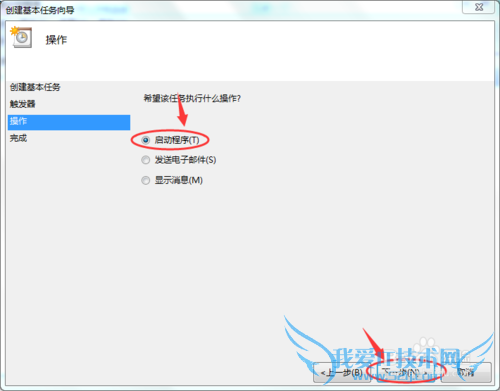
在程序或脚本中输入我们创建的bat及其路径。点击下一步。
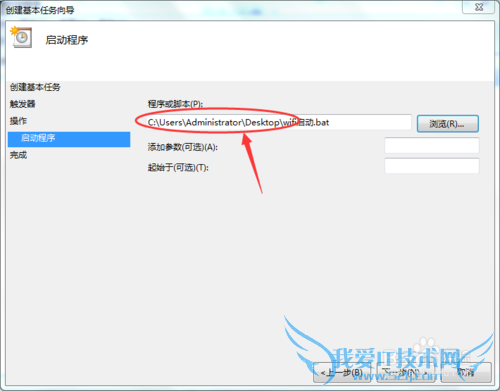
在当单击“完成”时,打开此任务属性对话框前打钩,完成。
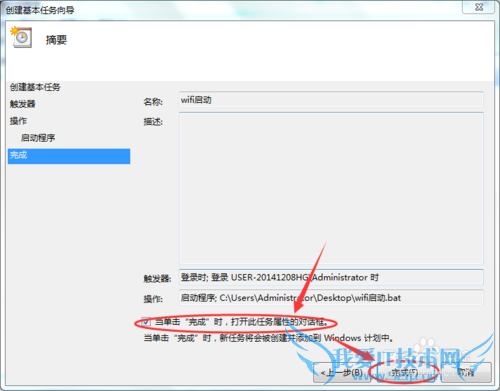
选中“使用最高权限运行”,配置windows vista、windows service 2008。完成。
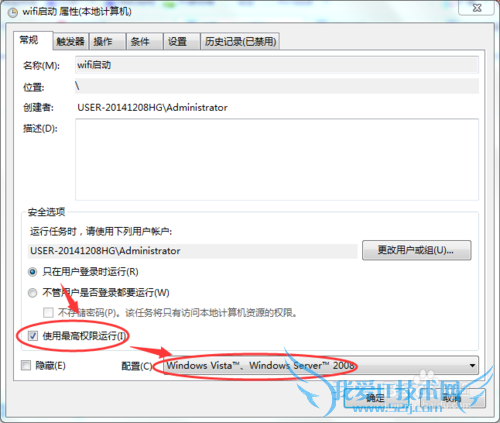
在此属性选项卡中打开触发器,选择我们使用的触发器,编辑。
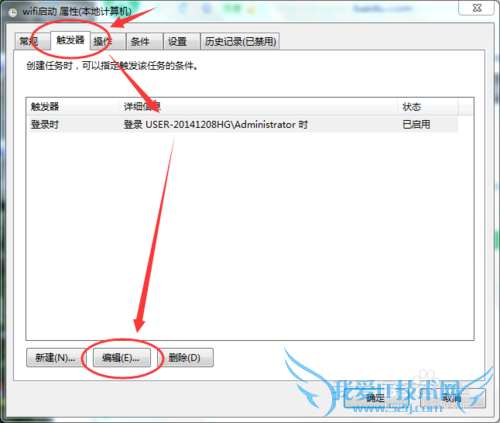
在打开的编辑触发器选项卡中,更改延迟任务时间为30秒或者更短,这主要看我们开机时宽带连接时间。
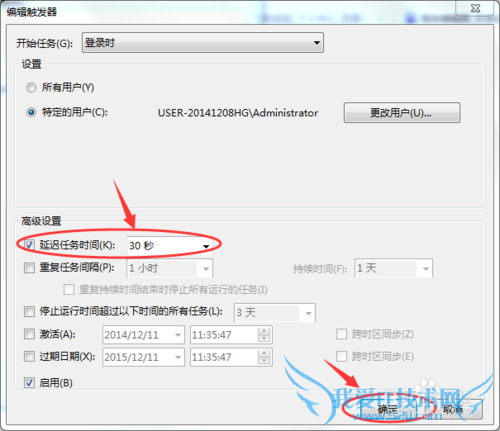
在属性选项卡中点击“条件”,然后根据自己的要求设置相应的开启关闭条件。
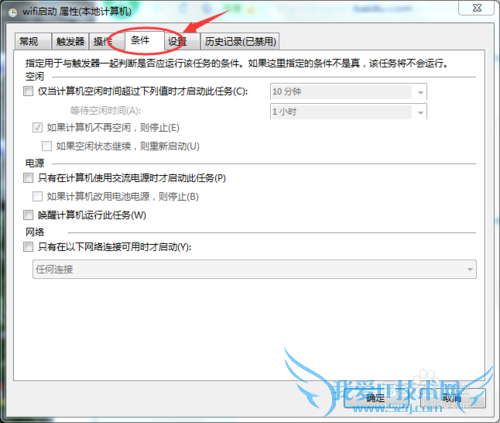
在设置页面进行其余设置。
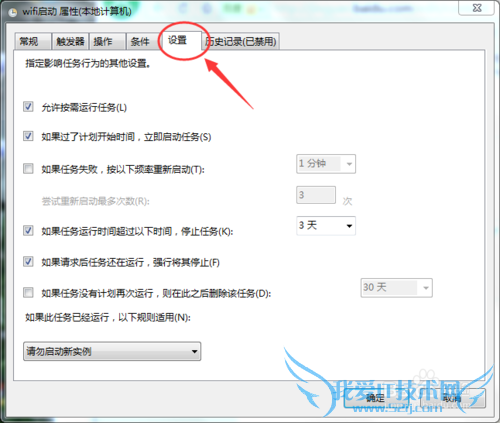
重新退回任务计划程序选项卡,找到我们刚才创建的wifi启动项,点击运行即可。
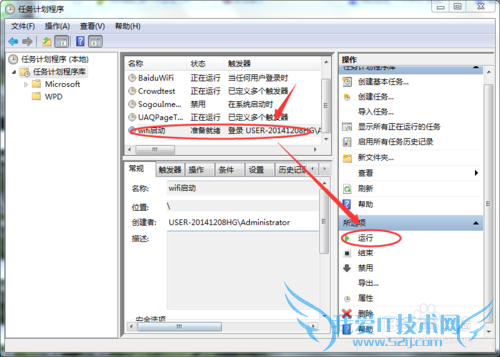
- 评论列表(网友评论仅供网友表达个人看法,并不表明本站同意其观点或证实其描述)
-
